2014-12-21 11:19:10 +08:00
|
|
|
|
使用 smem 可视化显示Linux内存使用情况
|
2014-11-23 21:13:25 +08:00
|
|
|
|
================================================================================
|
2014-12-21 11:19:10 +08:00
|
|
|
|
物理内存不足对Linux桌面系统和服务器系统的性能影响都很大。当你的计算机变慢时,要做的第一件事就是释放内存。尤其是在多用户环境以及执行关键任务的服务器环境下,内存消耗会变得更加关键,因为多个用户和应用线程会同时竞争更多的内存空间。
|
2014-11-23 21:13:25 +08:00
|
|
|
|
|
|
|
|
|
|
如果要监测系统内各种资源的使用情况(比如说CPU或内存),图形化显示是一种高效的方法,通过图形界面可以快速分析各用户和进程的资源消耗情况。本教程将给大家介绍**在linux下图形化分析内存使用情况**的方法,使用到命令行工具是[smem][1].
|
|
|
|
|
|
|
2014-12-21 11:19:10 +08:00
|
|
|
|
### 物理内存使用情况: RSS 、 PSS 和 USS ###
|
2014-11-23 21:13:25 +08:00
|
|
|
|
|
|
|
|
|
|
由于Linux使用到了虚拟内存(virtual memory),因此要准确的计算一个进程实际使用的物理内存就不是那么简单。 只知道进程的虚拟内存大小也并没有太大的用处,因为还是无法获取到实际分配的物理内存大小。
|
|
|
|
|
|
|
2014-12-21 11:19:10 +08:00
|
|
|
|
- **RSS(Resident set size)**,使用top命令可以查询到,是最常用的内存指标,表示进程占用的物理内存大小。但是,将各进程的RSS值相加,通常会超出整个系统的内存消耗,这是因为RSS中包含了各进程间共享的内存。
|
|
|
|
|
|
- **PSS(Proportional set size)**会更准确一些,它将共享内存的大小进行平均后,再分摊到各进程上去。
|
|
|
|
|
|
- **USS(Unique set size )**是PSS中自己的部分,它只计算了进程独自占用的内存大小,不包含任何共享的部分。
|
2014-11-23 21:13:25 +08:00
|
|
|
|
|
|
|
|
|
|
### 安装Smem ###
|
|
|
|
|
|
|
|
|
|
|
|
smem是一个能够生成多种内存耗用报告的命令行工具,它从/proc文件系统中提取各进程的PSS/USS信息,并进行汇总输出。它还内建了图表的生成能力,所以能够方便地分析整个系统的内存使用情况。
|
|
|
|
|
|
|
|
|
|
|
|
#### 在Debian, Ubuntu 或 Linux Mint 上安装smem ####
|
|
|
|
|
|
|
|
|
|
|
|
$ sudo apt-get install smem
|
|
|
|
|
|
|
|
|
|
|
|
#### 在Fedora 或 CentOS/RHEL上安装Smem ####
|
|
|
|
|
|
|
2014-12-21 11:19:10 +08:00
|
|
|
|
在CentOS/RHEL上,你首先得[启用][2]EPEL仓库。
|
2014-11-23 21:13:25 +08:00
|
|
|
|
|
|
|
|
|
|
$ sudo yum install smem python-matplotlib
|
|
|
|
|
|
|
|
|
|
|
|
### 使用smem检查内存使用情况 ###
|
|
|
|
|
|
|
|
|
|
|
|
你可以在非特权模式下使用smem,它能够显示当前用户运行的所有进程的内存使用情况,并按照PSS的大小进行排序。
|
|
|
|
|
|
|
|
|
|
|
|
$ smem
|
|
|
|
|
|
|
|
|
|
|
|
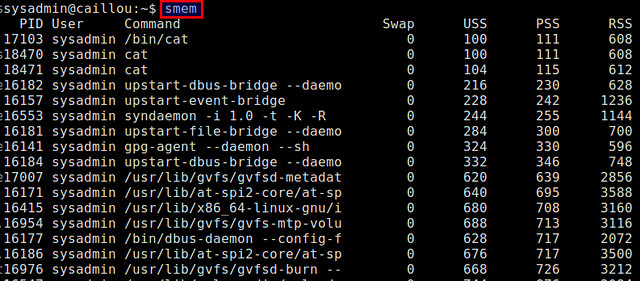
|
|
|
|
|
|
|
|
|
|
|
|
如有你想得到整个系统中所有用户的内存使用情况,就需要使用root权限来运行smem。
|
|
|
|
|
|
|
|
|
|
|
|
$ sudo smem
|
|
|
|
|
|
|
|
|
|
|
|
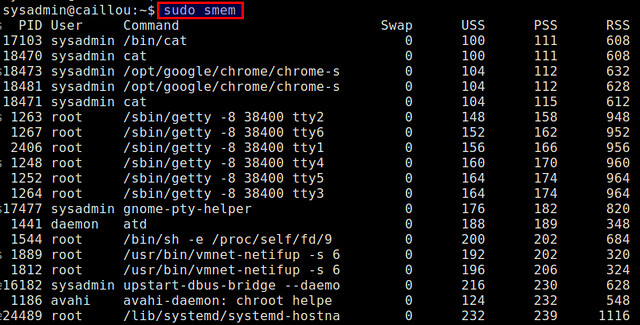
|
|
|
|
|
|
|
|
|
|
|
|
也可以按用户维度来输出报告:
|
|
|
|
|
|
|
|
|
|
|
|
$ sudo smem -u
|
|
|
|
|
|
|
|
|
|
|
|
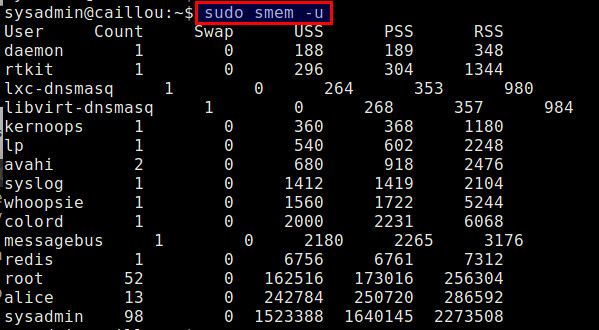
|
|
|
|
|
|
|
2014-12-21 11:19:10 +08:00
|
|
|
|
smem提供了以下选项来对输出结果进行筛选,支持按映射方式(mapping)、进程和用户三个维度的筛选:
|
2014-11-23 21:13:25 +08:00
|
|
|
|
|
2014-12-21 11:19:10 +08:00
|
|
|
|
- -M <正则表达式>
|
|
|
|
|
|
- -P <正则表达式>
|
|
|
|
|
|
- -U <正则表达式>
|
2014-11-23 21:13:25 +08:00
|
|
|
|
|
|
|
|
|
|
想了解smem更多的使用方式,可以查询用户手册(man page)。
|
|
|
|
|
|
|
|
|
|
|
|
### 使用smem图形化显示内存使用情况 ###
|
|
|
|
|
|
|
2014-12-21 11:19:10 +08:00
|
|
|
|
图形化的报告使用起来会更加方便快捷。smem支持两种格式的图形显示方式:直方图和饼图。
|
2014-11-23 21:13:25 +08:00
|
|
|
|
|
|
|
|
|
|
下面是一些图形化显示的实例。
|
|
|
|
|
|
|
|
|
|
|
|
下面的命令行会基于PSS/RSS值,生成直方图,以用户alice为例。
|
|
|
|
|
|
|
|
|
|
|
|
$ sudo smem --bar name -c "pss uss" -U alice
|
|
|
|
|
|
|
|
|
|
|
|
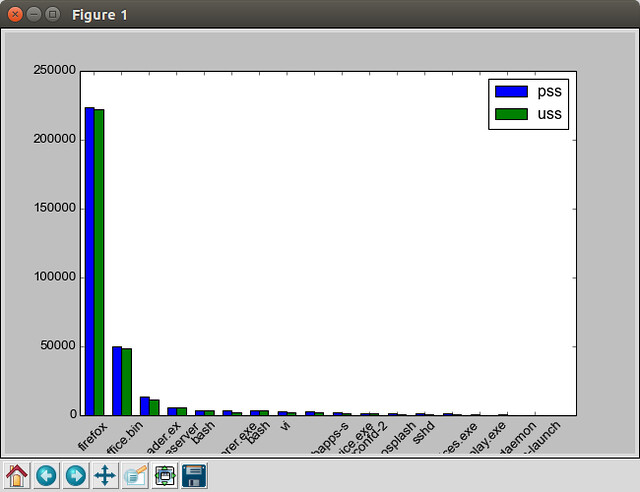
|
|
|
|
|
|
|
|
|
|
|
|
这个例子会生成一张饼图,图中显示了系统中各进程的PSS内存使用量:
|
|
|
|
|
|
|
|
|
|
|
|
$ sudo smem --pie name -c "pss"
|
|
|
|
|
|
|
|
|
|
|
|
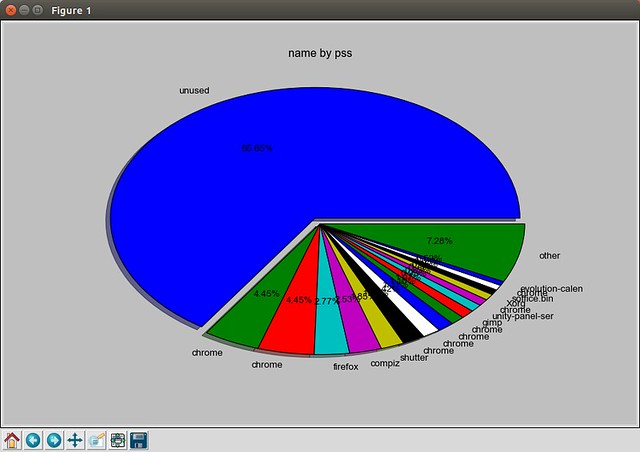
|
|
|
|
|
|
|
|
|
|
|
|
概括来说,smem是一个方便易用的内存分析工具。利用smem的格式化输出,你可以对内存使用报告进行自动化分析,并执行一些自动化的处理措施。如果你还知道其他的一些优秀的内存检测工具,请在留言区告诉我。
|
|
|
|
|
|
|
|
|
|
|
|
--------------------------------------------------------------------------------
|
|
|
|
|
|
|
|
|
|
|
|
via: http://xmodulo.com/visualize-memory-usage-linux.html
|
|
|
|
|
|
|
|
|
|
|
|
作者:[Dan Nanni][a]
|
|
|
|
|
|
译者:[coloka](https://github.com/coloka)
|
2014-12-21 11:19:10 +08:00
|
|
|
|
校对:[wxy](https://github.com/wxy)
|
2014-11-23 21:13:25 +08:00
|
|
|
|
|
|
|
|
|
|
本文由 [LCTT](https://github.com/LCTT/TranslateProject) 原创翻译,[Linux中国](http://linux.cn/) 荣誉推出
|
|
|
|
|
|
|
|
|
|
|
|
[a]:http://xmodulo.com/author/nanni
|
|
|
|
|
|
[1]:http://www.selenic.com/smem/
|
|
|
|
|
|
[2]:http://xmodulo.com/how-to-set-up-epel-repository-on-centos.html
|